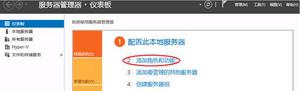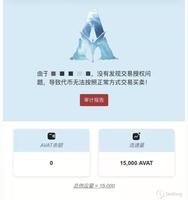修复Facebook无法在iPhone上连接到互联网的7大方法
多年来,Facebook 通过引入一些有用的功能(例如秘密消息、屏幕共享、聊天室等)成功地提升了您的 Messenger 体验。但是,这并不意味着该应用程序没有缺陷或错误。最近,许多 iPhone 用户抱怨 Facebook Messenger 无法连接到互联网。
无法连接到互联网时,Facebook Messenger 将毫无用处。如果您已经排除了任何互联网连接问题,那么是时候采用以下故障排除技巧来修复 iPhone 上的 Facebook Messenger 无法连接到互联网的问题了。
1. 重新启动 MESSENGER 应用程序
每当应用程序在您的 iPhone 上开始出现异常时,您都需要强制关闭它并再次打开它。这通常会清除应用程序中的任何临时故障并恢复其功能。
从屏幕底部向上滑动(或点击主屏幕按钮两次)以调出应用程序切换器。找到 Messenger 应用程序并向上滑动以将其关闭。
重新打开 Messenger 应用程序并查看它是否连接到互联网。
2. 检查 MESSENGER 服务器是否已关闭
有时,Facebook Messenger 等服务可能会出现停机。在这种情况下,应用程序可能无法正常工作或向您抛出连接错误。因此,在尝试其他解决方案之前,您应该通过访问像 Downdetector 这样的网站来检查 Facebook Messenger 的服务器状态。
访问 Downdetector
如果服务器出现故障,您别无选择,只能等待 Facebook 从他们那里解决问题。
3. 为 MESSENGER 启用移动数据
iOS 允许您为每个应用单独配置移动数据权限。如果您为 Messenger 应用禁用了移动数据,则它可能无法连接到互联网。这是您可以更改它的方法。
第 1 步:打开 iPhone 上的“设置”应用,然后向下滚动以点击“Messenger”。
第 2 步:启用移动数据切换。
检查 Messenger 是否可以连接到互联网。
4.禁用低数据模式
如果您的数据计划有限,您可能在 iPhone 上启用了低数据模式以限制数据使用。但是,这会阻止应用程序自由使用互联网并导致此类问题。因此,如果应用无法连接到互联网,最好关闭低数据模式。
要在 Wi-Fi 上禁用低数据模式,请使用以下步骤。
第 1 步:打开“设置”应用程序,然后点击“Wi-Fi”。
第 2 步:点击 Wi-Fi 网络旁边的信息图标并关闭低数据模式。
同样,在移动数据上使用 Facebook Messenger,请使用以下步骤禁用低数据模式。
第 1 步:打开“设置”应用并导航至“移动数据”。
第 2 步:点击移动数据选项并从以下菜单中禁用低数据模式。
5.关闭V
您使用的是 V 连接吗?如果是这样,您在使用 Messenger 应用程序时可能会遇到此类连接问题。为避免这种情况,您可以暂时禁用 V 连接并再次尝试使用 Messenger 应用程序。
6.重置网络设置
最近对 iPhone 网络设置的更改可能导致了此问题。如果是这种情况,您可以重置 iPhone 上的网络设置并重新开始。请记住,这样做会删除所有保存的 Wi-Fi 网络、配对的蓝牙设备并重置 iPhone 上的网络偏好设置。
如果您对此没有意见,可以按照以下方法重置 iPhone 上的网络设置。
第 1 步:打开“设置”应用程序,然后点击“常规”。
第 2 步:转到转移或重置 iPhone。
第 3 步:点击重置并从弹出的菜单中选择重置网络设置。
输入您的锁屏密码,然后点击重置网络设置进行确认。您的 iPhone 将重新启动并将所有网络设置重置为其默认值。
7.更新应用程序
如果您有一段时间没有更新 Messenger,该应用程序可能无法在您的 iPhone 上正常运行,特别是如果它最近经历了重大更改。
前往 App Store 检查 Messenger 是否有任何待处理的更新。更新应用程序,看看是否可以解决问题。
再次连接
Messenger 的此类互联网连接问题可能会破坏用户体验。但是,如果您不愿意切换到其他消息传递应用程序,上述解决方案应该可以帮助您解决 Facebook Messenger 应用程序中的互联网连接问题。与往常一样,请在下面的评论中告诉我们哪一个技巧适合您。
以上是 修复Facebook无法在iPhone上连接到互联网的7大方法 的全部内容, 来源链接: utcz.com/dzbk/920226.html